关于使用 Hyper-V 的 ASA 虚拟部署
您可以在独立的 Hyper-V 服务器上或通过 Hyper-V 管理器部署 Hyper-V。有关使用 Powershell CLI 命令进行安装的说明,请参阅“使用命令行在 Hyper-V 上安装 ASA 虚拟”,第 46 页。有关使用 Hyper-V 管理器进行安装的说明,请参阅“使用 Hyper-V 管理器在 Hyper-V 上安装 ASA 虚拟”,第 46 页。Hyper-V 未提供串行控制台选项。您可以在管理接口上通过 SSH 或 ASDM 管理 Hyper-V。有关设置 SSH 的信息,请参阅“配置 SSH”,第 54 页。
下图显示了在路由防火墙模式下建议用于 ASA 虚拟的网络拓扑。在 Hyper-V 中为 ASA 虚拟设置了三个子网 - 管理、内部和外部。
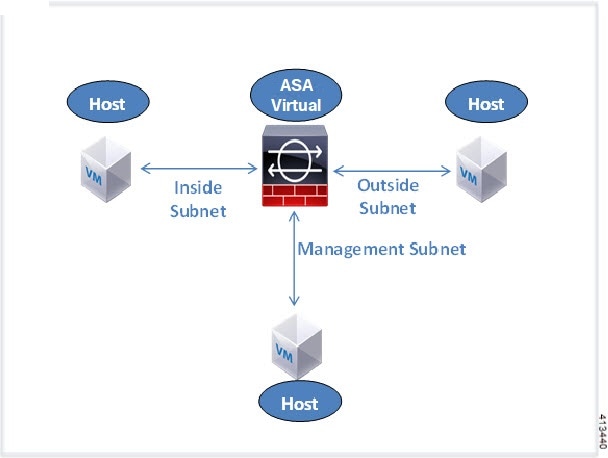

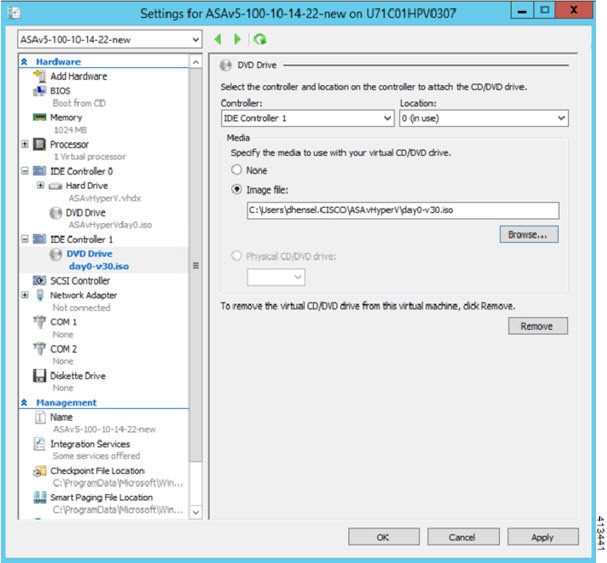
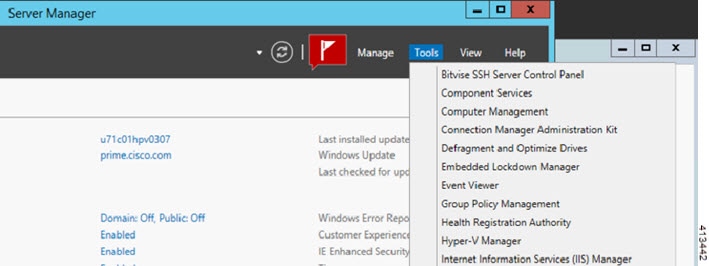
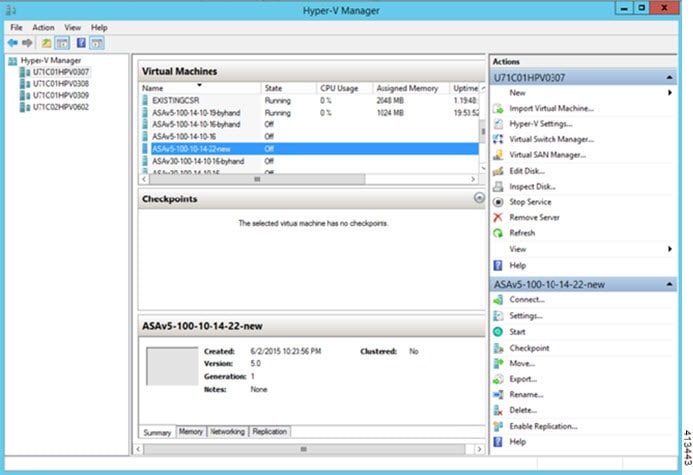
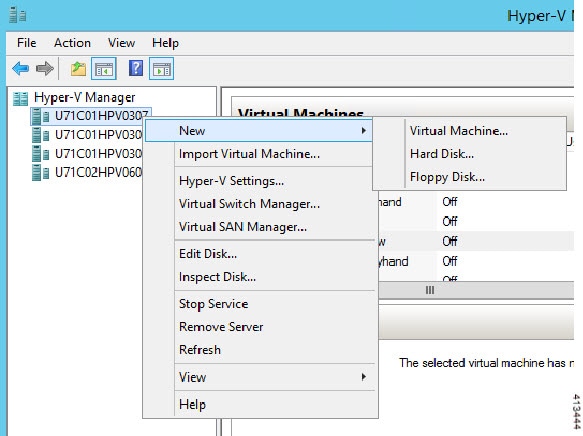

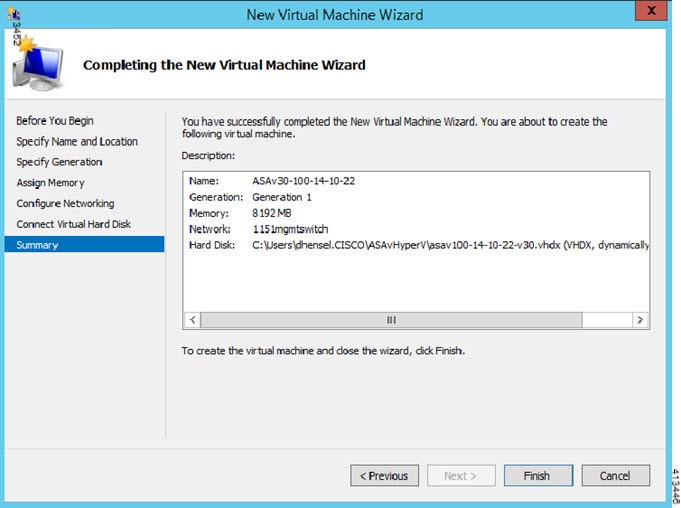
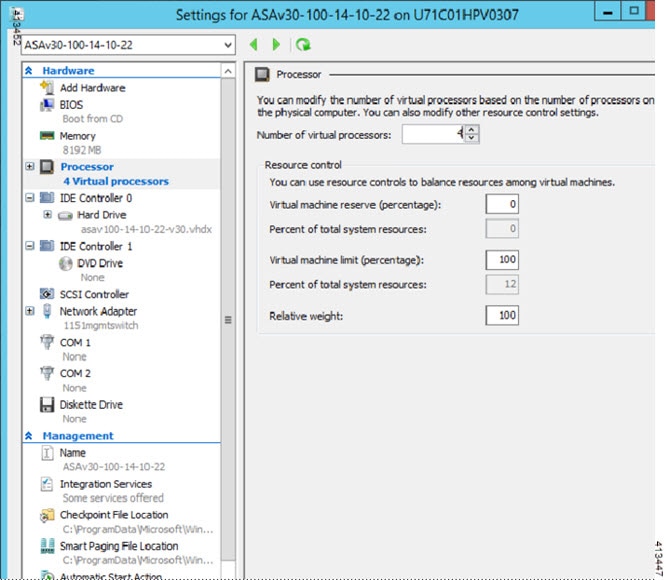
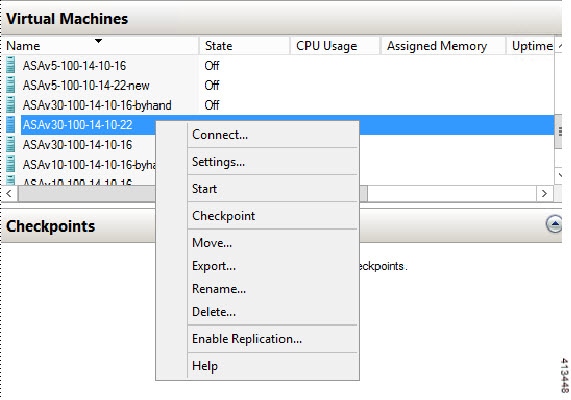
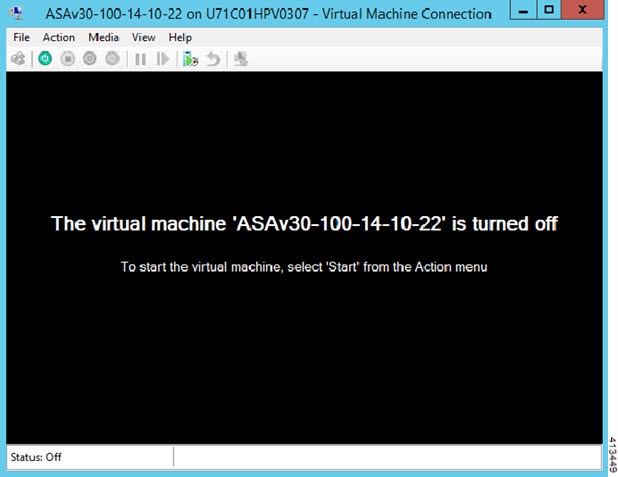
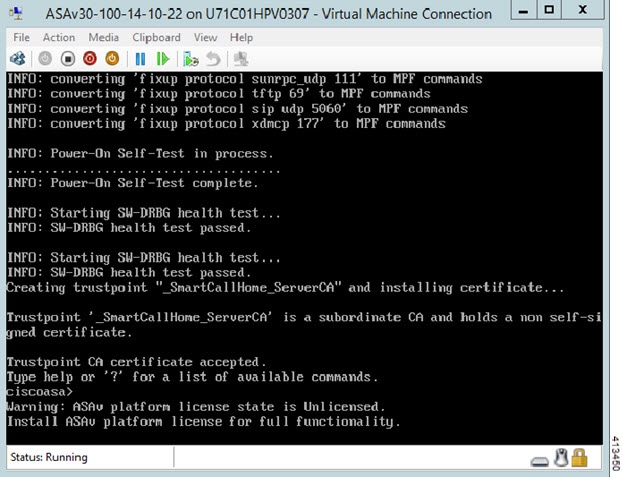
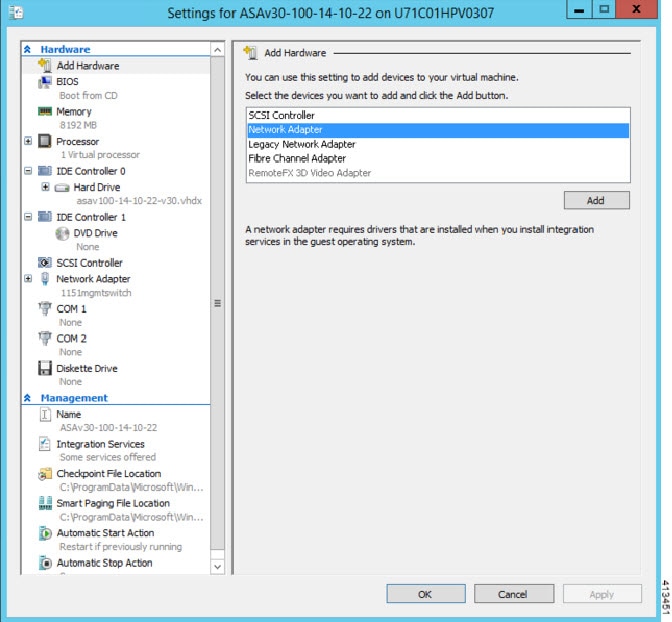
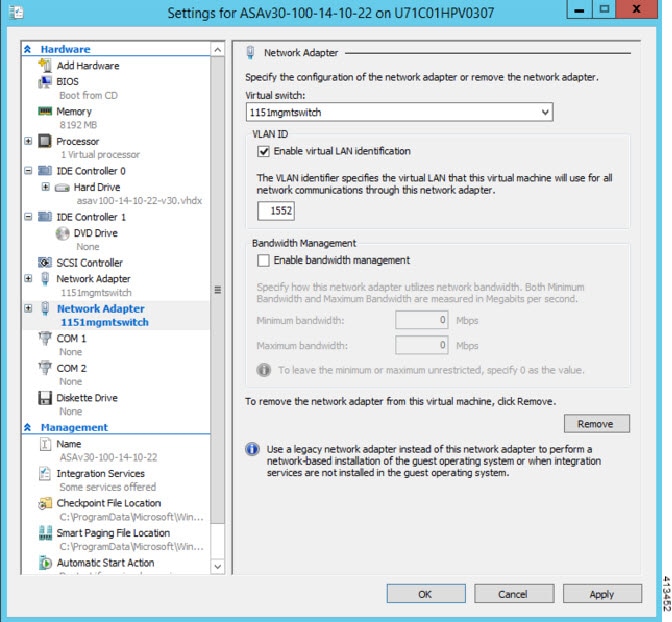
 反馈
反馈